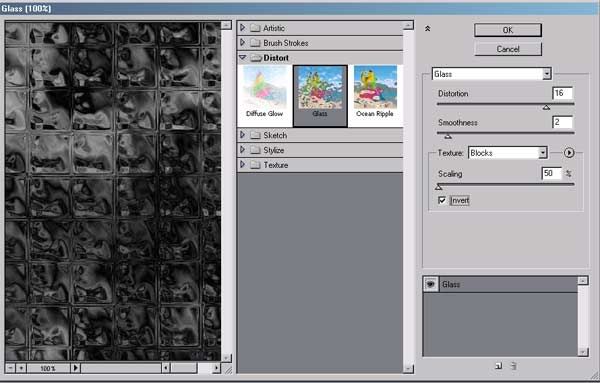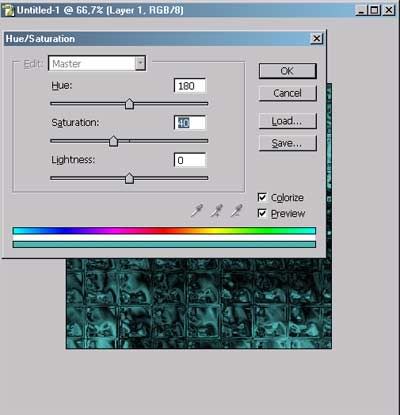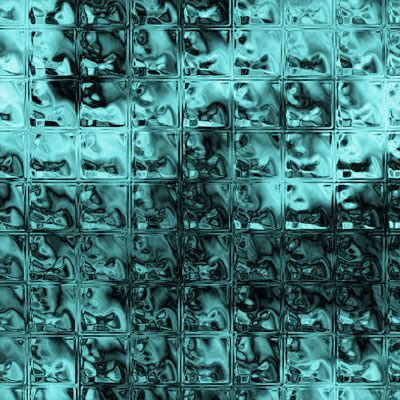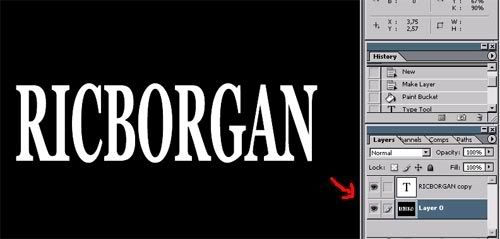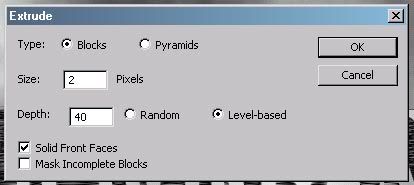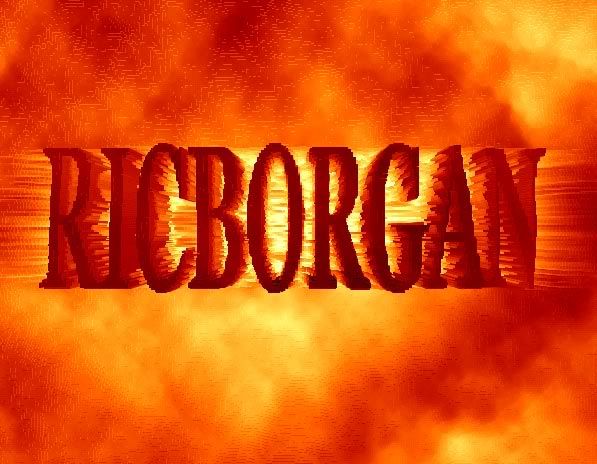Vou mandar uma tradução de um tuto que tinha aqui no meu CPU, faz tanto tempo que peguei, que nem lembro onde foi... mais é muito bom......
1 - Abra uma imagem com um tamanho de 800x800pixels com o fundo preto;
2 – Selecione a ferramenta PEN TOOL e faça uma imagem parecida com uma cruz, como imagem abaixo(você pode usar pontas redondas ou bicudas):
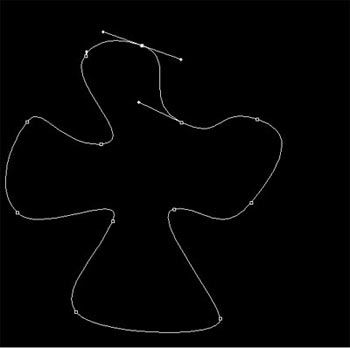
3 – Agora vá em PATHS clique no botão direito e MAKE SELECTION, isso fará com que fique selecionado o desenho que você fez:
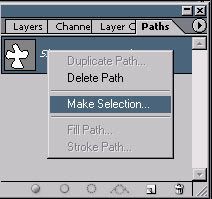
4 - Crie uma nova Layer, e selecione GRADIENT TOOL no estilo RADIAL GRADIENT e edite as cores com um preto, um cinza, um preto e um cinza.;
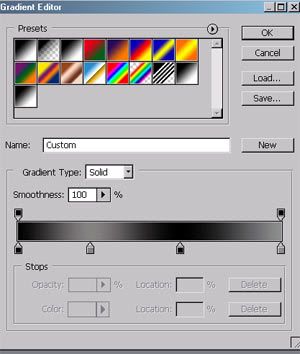
5 – Vá em FILTER/SKETCH/CROME e coloque o Detail com ”0” e o Smoothness com “10”;
6 – Após isto, vá em EDIT/TRANSFORM/PERPECTIVE e trace as pontas de cima ; de OK, e novamente EDIT/TRANSFORM/PERPECTIVE agora escolha um lado e trace uma ponta de cima para baixo;

7 – Agora o mais importante, criar uma ACTION, como? Super simples..... Nas Janelas, você verá uma com nome “Actions”, crie uma nova ACTION, isso iniciará o processo... agora vamos lá, duplique a camada do desenho (CTRL+J) após isso, vá em EDIT/TRANSFORM/ROTATE, e coloque as seguintes proporções:W: ”90%”, H: “90%” e ROTATE em “–10”. Isso fará que diminua a imagem e gire um pouco.

8 - Agora volte em ACTION e aperte o quadrado na tela para que você pare o novo ACTION. Pronto, agora é só você ficar apertando PLAY SELECTION... isso fará com que as movimentações que você fez se repita, vai fazendo até quando você achar legal...
9 – Note que irá ter umas 20 Layers, exclua a layer do vetor, esconda (tirar o olho) o background e mescle todas (CTRL+E).

10 – Agora é só aplicar uma cor (CTRL+U) a sua escolha. Se quiser algo mais tchans, duplique esta camada, vá em FILTER/BLUR/GAUSSIAN BLUR de 05 pixels, após, Coloque o mode em LIGHTEN.
Use sua criatividade.

Tutorial reformulado por RICBORGAN, criado por outra pessoa.
Falows!!!




 Postagens
Postagens Não informado
Não informado